实验四 文件操作
一、实验目的
1. 掌握窗口控件的使用方法;
2. 掌握文件系统的操作方法、File 类和 Directory类的使用。
二、实验要求
根据要求,编写 C#程序,并将程序代码和运行结果写入实验报告。
三、实验内容
1.编写一个简易的文件管理器,通过本次实验,练习 TreeView、ListView 和
SplitContainer 控件的使用,同时熟悉 C#文件系统的操作方法以及 File 类和 Directory类的使用。
(1)新建 windows 应用程序。

(2)将窗体 Form 的 Text 属性设置为“简易的文件管理器”。

(3)窗体上添加 SplitContainer、TreeView、ListView 控件,设置属性。将 TreeView 控
件的 Dock 属性设置为 Left,ListView 控件的 Dock 属性设置为 Fill,MultiSelect 属性设置为False,View 属性设置为 List。

(3)在 Form1.cs 中,添加对命名空间 using System.IO 的引用。

(5)在 Form1 的构造函数中添加代码:
public Form1()
{
InitializeComponent();
TreeNode myComputerNode = new TreeNode("我的电脑"); treeView1.Nodes.Add(myComputerNode); listViewShow(myComputerNode);
}

(6)编写 ListView 控件的方法 listViewShow(TreeNode dirNode)。
private void listViewShow(TreeNode dirNode)
{
listView1.Clear();
if (dirNode.Parent == null)
{
foreach (string DrvName in Directory.GetLogicalDrives())
{
ListViewItem aItem = new ListViewItem(DrvName);
listView1.Items.Add(aItem);
}
}
else
{
foreach (string DirName in Directory.GetDirectories((string)dirNode.Tag))
{
ListViewItem aItem = new ListViewItem(DirName);
listView1.Items.Add(aItem);
}
foreach (string fileName in Directory.GetFiles((string) dirNode.Tag))
{
ListViewItem aItem=new ListViewItem(fileName);
listView1.Items.Add(aItem);
}
}
}

(7)编写 listViewShow 的重载方法。
private void listViewShow(string dirName)
{
listView1.Clear();
try
{
foreach (string DirName in Directory.GetDirectories(dirName))
{
ListViewItem aItem = new ListViewItem(DirName);
listView1.Items.Add(aItem);
}
foreach (string fileName in Directory.GetFiles(dirName))
{
ListViewItem aItem = new ListViewItem(fileName);
listView1.Items.Add(aItem);
}
}
catch
{
}
}

(8)编写 DirTreeShow(TreeNode dirNode)方法。
private void DirTreeShow(TreeNode dirNode)
{
try
{
if (dirNode.Nodes.Count == 0)
{
if (dirNode.Parent == null)
{
foreach (string DrvName in Directory.GetLogicalDrives())
{
TreeNode aNode= new TreeNode(DrvName);
aNode.Tag=DrvName;
dirNode.Nodes.Add(aNode);
}
}
else
{
foreach(string DirName in Directory.GetDirectories((string)dirNode.Tag))
{
TreeNode aNode=new TreeNode(DirName);
aNode.Tag=DirName;
dirNode.Nodes.Add(aNode);
}
}
}
}
Catch
{
}
}

(9)编写 TreeView 控件的 AfterSelect 事件代码。
private void treeView1_AfterSelect_1(object sender, TreeViewEventArgs e)
{
listViewShow(e.Node);
DirTreeShow(e.Node);
}

(10)编写 ListView 控件的 DoubleClick 事件代码。
private void listView1_DoubleClick(object sender, EventArgs e)
{
foreach (int listIndex in listView1.SelectedIndices)
{
listViewShow(listView1.Items[listIndex].Text);
}
}

(11)单击启动调试工具,运行结果参见下图。
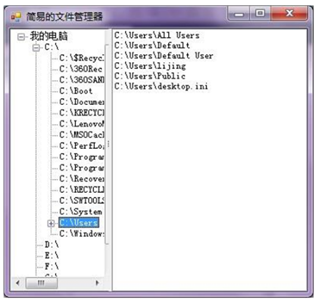

注意:编写代码过程中,不可盲目照抄,仔细思考,加深内容的理解和使用。
四、实验总结
这次的实验,我通过老师给出的详细教程一步步的设置内容,大部分情况下都能正常找到,出现的一个问题就是我无法通过直接双击listview来生成doubleclick函数,这个问题解决起来也不难,点一下listview,通过右下角的属性框来进行操作,点击那个小闪电,那里是设置各种事件的位置,然后上下翻找,在操作类中有一个doubleckick事件,双击,就可以正常自动添加了。
这次的实验整体也不难,主要是老师给的比较全,自己一步步做下来后能理解如何调取电脑的文件和进行相关操作。
注:本部分写本次实验过程中出现的问题、如何解决、注意事项、以及自己的经 验体会。